Nếu bạn cần giải pháp một cửa để tùy chỉnh, thiết lập và quản lý các cài đặt khác nhau trên Windows 11, ThisIsWin11 cho phép bạn làm điều đó. Đây là cách bạn có thể sử dụng ThisIsWin11 để thực hiện tùy chỉnh của mình trên máy tính Windows 11.
Đôi khi, bạn có thể muốn thay đổi nhiều cài đặt trên nhiều máy tính Windows mới được cài đặt. Thay vì thực hiện các bước giống nhau trên mỗi máy tính, bạn có thể sử dụng ứng dụng ThisIsWin11 để biến điều đó thành hiện thực trong giây lát. Nó đi kèm với rất nhiều tùy chọn cho phép bạn thay đổi cài đặt, cài đặt / gỡ cài đặt ứng dụng, v.v. cùng một lúc. Cho dù bạn muốn sử dụng chủ đề tối trên các ứng dụng hay tắt Snap Assist, bạn có thể thực hiện mọi thứ trong vài giây.
Nội dung
ThisIsWin11: Công cụ hỗ trợ thiết lập và tùy chỉnh cho Windows 11 dễ dàng
Một số tùy chọn cần thiết của ThisIsWin11 là:
- Sử dụng ứng dụng / chủ đề tối của cửa sổ
- Bật / tắt Hỗ trợ Snap
- Căn chỉnh Thanh tác vụ sang trái
- Ẩn biểu tượng Tìm kiếm trên thanh tác vụ
- Hiển thị / Ẩn các tệp, thư mục và ổ đĩa ẩn trong File Explorer
- Xóa trình ghi tài liệu XPS
- Xóa Microsoft Teams khi khởi động
- Tắt tính năng Game DVR
- Tắt dữ liệu chẩn đoán
- Tắt tính năng đo từ xa tương thích
- Vô hiệu hóa ID quảng cáo cho các quảng cáo có liên quan
- Tắt nội dung được đề xuất trong ứng dụng Cài đặt
- Tắt Sinh trắc học Windows Hello
- Tắt thông báo ứng dụng
- Tắt quyền truy cập của Ứng dụng vào micrô / cuộc gọi / thông báo, v.v.
Bạn có thể tìm thấy nhiều thứ khác trong ThisIsWin11. Điều tốt nhất về ứng dụng này là bạn có thể tìm thấy các phần khác nhau trong chế độ xem dạng cây để quản lý các cài đặt khác nhau theo yêu cầu của bạn. Ví dụ, nó đi kèm với Cá nhân hóa, Hệ thống, Chơi game, v.v., các danh mục mà bạn có thể mở rộng và quản lý các cài đặt tương ứng.
Sau đó, nó cho phép bạn xóa các ứng dụng được cài đặt sẵn khỏi máy tính của mình. Không chỉ vậy, bạn còn có thể cài đặt lại chúng bất cứ khi nào cần. Mặt khác, bạn có thể tải các gói ứng dụng khác nhau. Giả sử rằng bạn cần một vài ứng dụng trên mười máy tính trong mạng của mình. Thay vì truy cập các trang web chính thức trên mỗi máy tính để tải xuống các gói, bạn có thể sử dụng Các gói của ứng dụng này để tải xuống và cài đặt các ứng dụng đó một cách nhanh chóng. Bạn có thể không tìm thấy tất cả các ứng dụng mình cần, nhưng nó đi kèm với hầu hết các ứng dụng tiêu chuẩn như 7zip, Google Chrome, Firefox, v.v.
Cách thiết lập và tùy chỉnh Windows 11 bằng ThisIsWin11
Để thiết lập và tùy chỉnh Windows 11 bằng ThisIsWin11, hãy làm theo các bước sau:
- Tải xuống ứng dụng từ GitHub.
- Giải nén gói và nhấp đúp vào ThisIsWin11.exe.
- Nhấp vào tab System.
- Đánh dấu vào tất cả các tùy chọn mà bạn muốn bật hoặc tắt.
- Nhấn vào Fix issues.
Để tìm hiểu thêm về các bước này, hãy tiếp tục đọc.
Để bắt đầu, bạn cần tải ứng dụng xuống từ GitHub. Sau đó, giải nén tệp nén, mở nó và nhấp đúp vào ThisIsWin11.exe.
Tiếp theo, chuyển sang System tab ở phía bên trái. Tại đây, bạn có thể tìm thấy tất cả các tùy chọn mà bạn có thể thay đổi bằng ứng dụng này. Nếu bạn không thể nhìn thấy bất kỳ thứ gì, hãy nhấp vào dấu cộng hiển thị trước phiên bản Windows 11 để mở rộng tất cả các phần và tùy chọn.
Sau đó, bạn cần đánh dấu vào tất cả các hộp kiểm mà bạn muốn bật. Tùy thuộc vào tùy chọn nhất định, bạn cũng có thể tắt một cài đặt. Sau khi lựa chọn được thực hiện, hãy nhấp vào Fix issues.
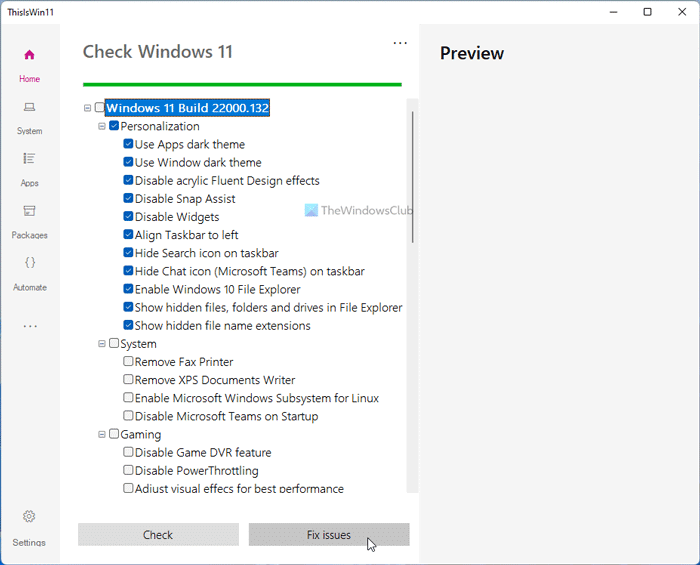
Sau đó, bạn có thể tìm thấy các thay đổi gần như ngay lập tức.
Tab tiếp theo là Apps, giúp bạn xóa các ứng dụng được cài đặt sẵn khỏi Windows 11. Ở đây nó được gọi là Thùng rác. Để xóa một ứng dụng, bạn cần chọn và chuyển nó vào Thùng rác. Đối với điều đó, hãy chọn một gói ứng dụng bạn muốn xóa và nhấp vào Add selected.
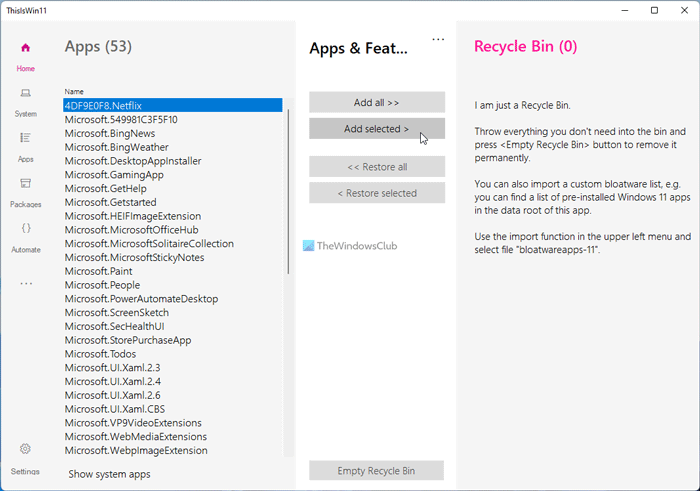
Nếu bạn muốn xóa tất cả các ứng dụng được đề cập trong danh sách, hãy nhấp vào Add all.
Sau khi thêm ứng dụng vào Thùng rác, bạn có thể khôi phục chúng từ đó. Đối với điều đó, hãy chọn ứng dụng ở phía bên phải của bạn và nhấp vào Restore selected.
Tab thứ ba được gọi là Packages, cho phép bạn cài đặt một số ứng dụng phổ biến, như đã đề cập trước đó. Để sử dụng tiện ích này, bạn phải đánh dấu vào tất cả các hộp kiểm để chọn ứng dụng và nhấp vào Create Installed. Sau đó, nhấp vào Run Installer để bắt đầu cài đặt.
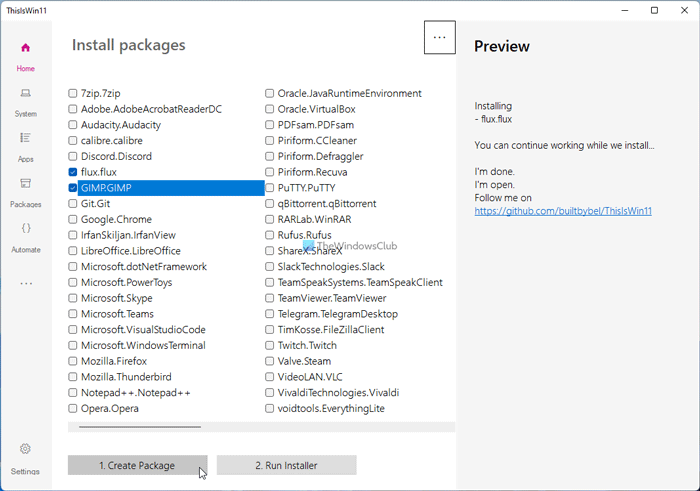
Điều tốt nhất là bạn có thể xuất gói ứng dụng để thực thi cùng một lệnh trên nhiều máy tính. Để xuất danh sách các gói ứng dụng, bạn cần chọn các ứng dụng, nhấp vào Create Package , nhấp vào biểu tượng ba chấm và chọn Export to PowerShell .
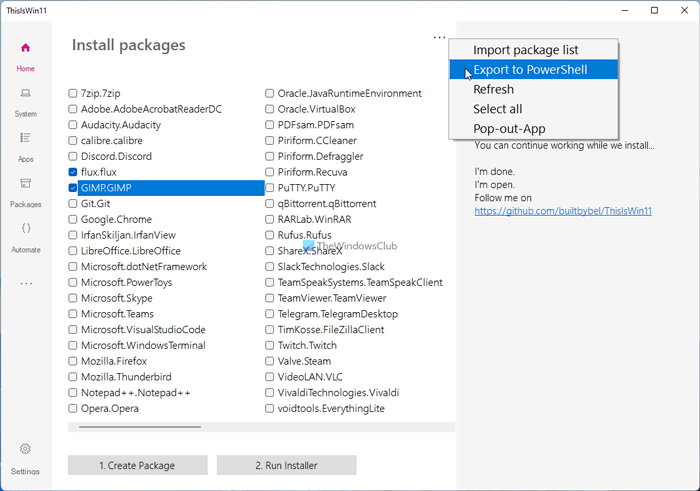
Tab cuối cùng nhưng không phải tab kém nhất được gọi là Automate. Như tên đã định nghĩa, nó giúp bạn thực hiện các lệnh trong tự động hóa. Ví dụ: bạn có thể cài đặt ứng dụng, xóa ứng dụng, cài đặt lại tất cả các ứng dụng được tích hợp sẵn, v.v.

Có một tùy chọn khác, cho phép bạn thêm các lệnh bổ sung bằng Windows PowerShell ISE. Để làm được điều đó, bạn cần nhấp vào biểu tượng dấu ba chấm và chọn Edit Lựa chọn. Sau đó, bạn có thể thực hiện tất cả các thay đổi bạn muốn.
Nếu bạn thích, bạn có thể tải xuống ThisIsWin11 từ github.com.
Làm thế nào để tùy chỉnh Windows 11?
Mặc dù có nhiều cách để tùy chỉnh Windows 11, bảng điều khiển Windows Settings hoặc ThisIsWin11 là hai trong số những tùy chọn tốt nhất mà bạn có trong tay. Với sự trợ giúp của hai tùy chọn này, bạn có thể bật chế độ tối, tắt Hỗ trợ Snap, v.v.
Cảm ơn các bạn đã theo dõi TOP Thủ Thuật trên đây là những chia sẻ của chúng tôi về ThisIsWin11: Công cụ hỗ trợ thiết lập và tùy chỉnh cho Windows 11 dễ dàng. Hy vọng bài viết tại chuyên mục Thủ Thuật Phần Mềm sẽ giúp ích được cho bạn. Trân trọng !!!



![Download AutoCAD 2009 Full Xforce Keygen [64 bit + 32 bit] Download AutoCAD 2009 Full Xforce Keygen [64 bit + 32 bit]](https://topthuthuat.com.vn/wp-content/uploads/2022/08/autocad-2009-350x250.jpg)


![AutoCAD 2012 [32bit + 64bit] Full Crack X-force Keygen 2012 AutoCAD 2012 [32bit + 64bit] Full Crack X-force Keygen 2012](https://topthuthuat.com.vn/wp-content/uploads/2022/08/Autodesk-2012-350x250.jpg)
![Tải AutoCAD 2015 Full Bản Quyền Xforce Keygen [32bit/64bit] Tải AutoCAD 2015 Full Bản Quyền Xforce Keygen [32bit/64bit]](https://topthuthuat.com.vn/wp-content/uploads/2022/08/Auto-CAD-2015-350x250.jpg)










